Excel給圖片添加網格線的方法
時間:2023-06-01 10:56:12作者:極光下載站人氣:1178
excel是很多小伙伴都在使用的一款表格文檔編輯程序,這款程序擁有著豐富的功能,能夠滿足我們在表格文檔編輯過程中遇到的各種問題,例如在表格中給圖片添加網格線,有的小伙伴就不知道該怎么進行設置。其實很簡單,我們可以先設置好網格,再添加圖片,也就是先將空白單元格選中并復制粘貼為圖片格式,然后使用填充工具,將我們想要添加網格線的圖片以填充的方式填充到表格圖片中即可。有的小伙伴可能不清楚具體的操作方法,接下來小編就來和大家分享一下Excel給圖片添加網格線的方法。
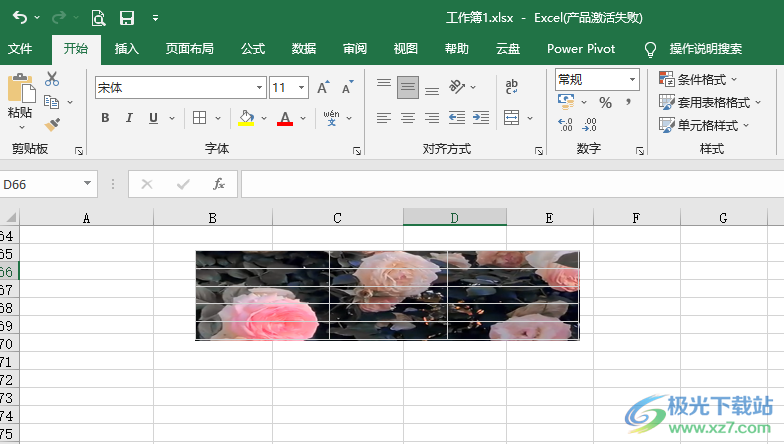
方法步驟
1、第一步,我們找到一個需要進行編輯的表格文檔,右鍵單擊該文檔,然后在菜單列表中點擊點擊“打開方式”選項,再在子菜單列表中點擊“Excel”
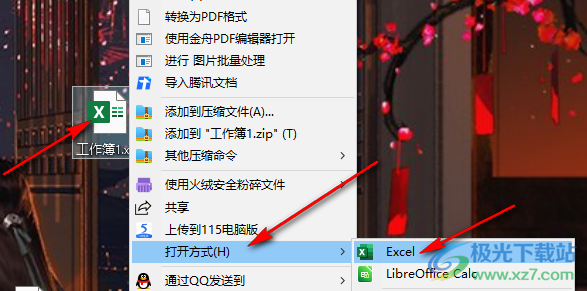
2、第二步,進入Excel頁面之后,我們先選中一些空白單元格,然后右鍵單擊選擇“復制”選項
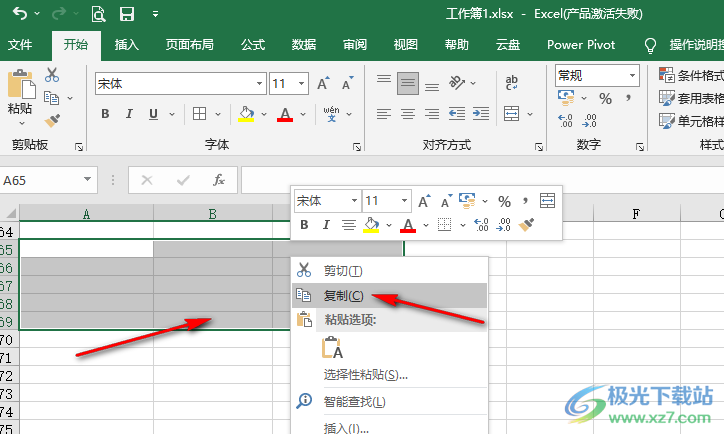
3、第三步,復制好之后,我們右鍵單擊一個空白單元格,然后在菜單列表中點擊“選擇性粘貼”,再在子菜單列表中點擊“粘貼為圖片”的圖標
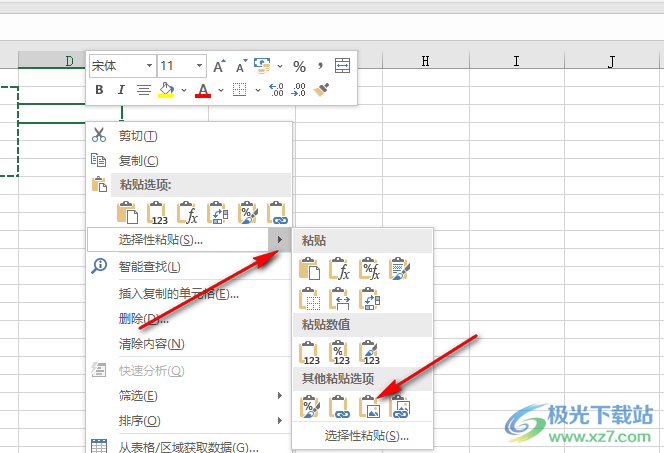
4、第四步,粘貼為圖片格式之后,我們右鍵單擊該圖片,然后在菜單列表中點擊選擇“設置圖片格式”選項
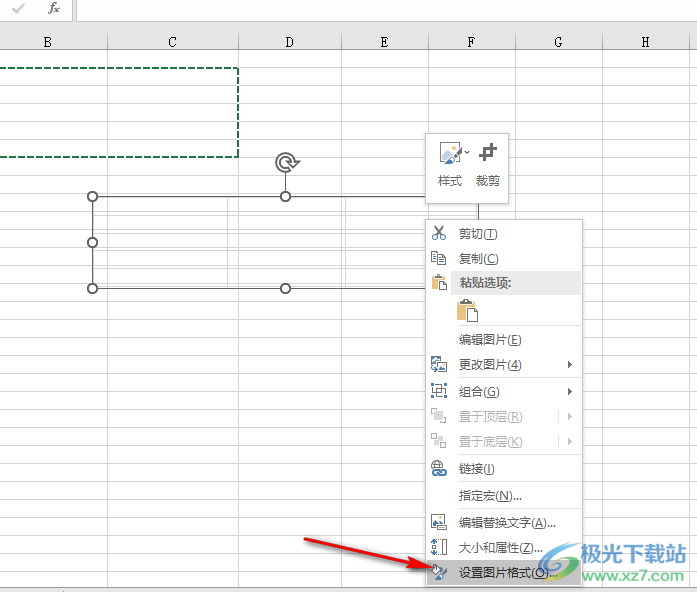
5、第五步,打開右側的設置圖片格式窗格之后,我們先點擊“填充”圖標,然后選擇“圖片或紋理填充”,接著點擊“插入”選項,再在彈框中點擊“從文件”選項右側的“瀏覽”選項
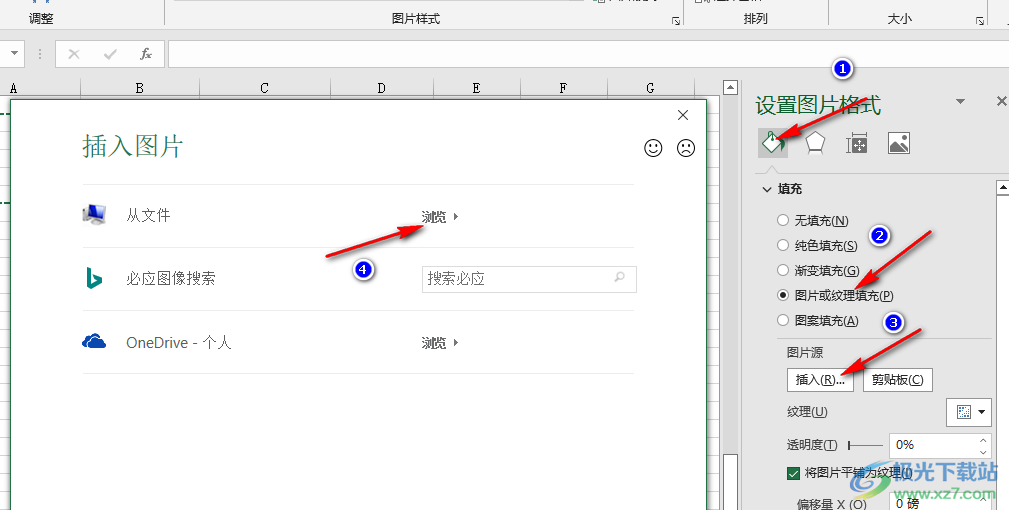
6、第六步,進入文件夾頁面之后,我們在該頁面中找到自己需要的圖片,然后點擊“插入”選項
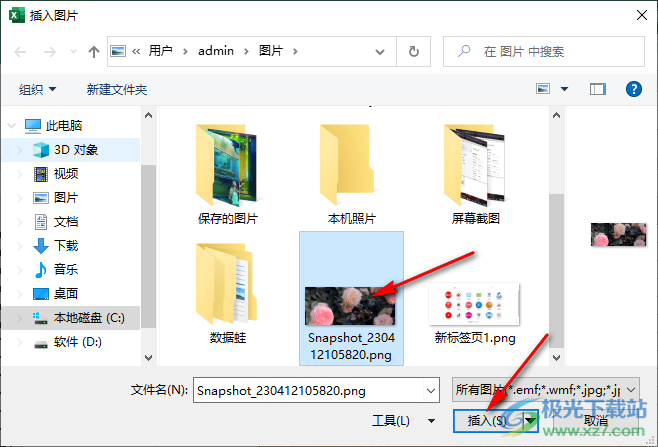
7、第七步,點擊“插入”選項之后,我們回到表格頁面,就可以看到圖片變為了添加上網格線的樣式了
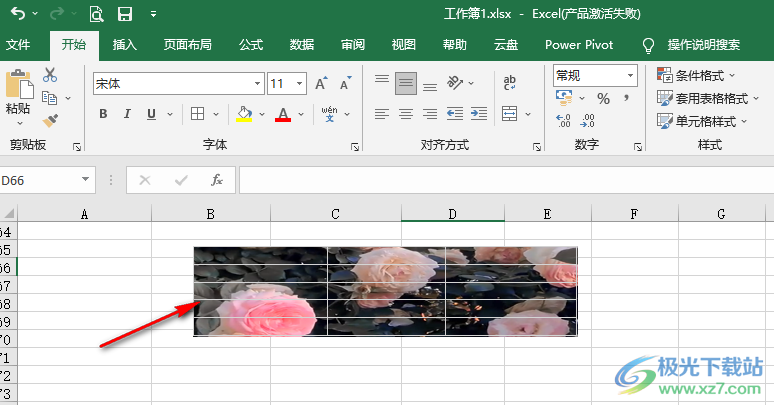
以上就是小編整理總結出的關于Excel給圖片添加網格線的方法,我們在Excel中先選中幾排空白單元格,然后右將其復制粘貼為圖片格式,接著對該圖片進行填充設置,將填充方式改為圖片填充并上傳自己準備好的圖片即可,感興趣的小伙伴快去試試吧。

大小:60.68 MB版本:1.1.2.0環境:WinXP, Win7, Win10
- 進入下載
相關推薦
相關下載
熱門閱覽
- 1百度網盤分享密碼暴力破解方法,怎么破解百度網盤加密鏈接
- 2keyshot6破解安裝步驟-keyshot6破解安裝教程
- 3apktool手機版使用教程-apktool使用方法
- 4mac版steam怎么設置中文 steam mac版設置中文教程
- 5抖音推薦怎么設置頁面?抖音推薦界面重新設置教程
- 6電腦怎么開啟VT 如何開啟VT的詳細教程!
- 7掌上英雄聯盟怎么注銷賬號?掌上英雄聯盟怎么退出登錄
- 8rar文件怎么打開?如何打開rar格式文件
- 9掌上wegame怎么查別人戰績?掌上wegame怎么看別人英雄聯盟戰績
- 10qq郵箱格式怎么寫?qq郵箱格式是什么樣的以及注冊英文郵箱的方法
- 11怎么安裝會聲會影x7?會聲會影x7安裝教程
- 12Word文檔中輕松實現兩行對齊?word文檔兩行文字怎么對齊?
網友評論